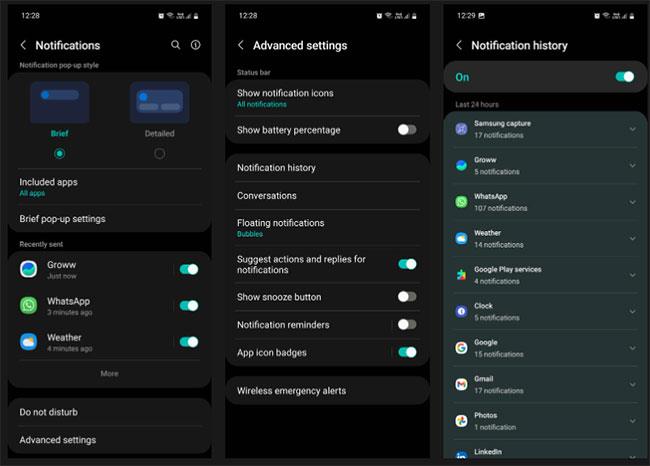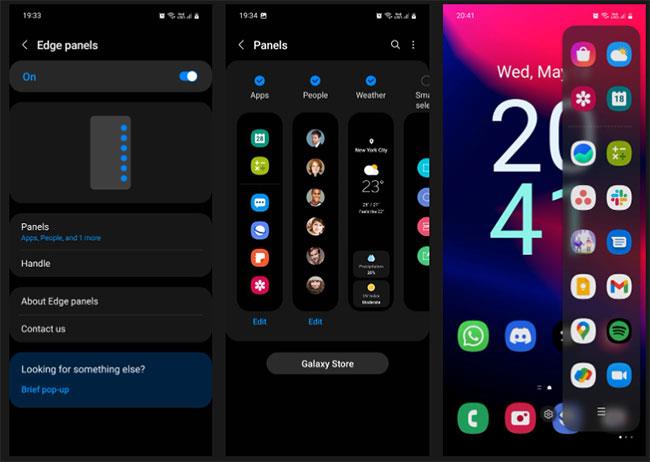Yksi parhaista asioista Samsung-laitteen omistamisessa on sen monipuolinen ohjelmisto. Siellä on monia hyödyllisiä asetuksia, joita voit muuttaa, ja ominaisuuksia, joiden avulla voit parantaa Galaxy-puhelimesi tai -tablettisi toimintaa. Tässä oppaassa Quantrimang.com tarkastelee 7 ominaisuutta, joita sinun tulee kokeilla nyt, jotta laitteestasi tulee käyttäjäystävällisempi.
1. Käytä ilmoitushistoriaa
Ilmoitukset ovat tulleet niin yleisiksi, että pyyhkäisemme usein vaistomaisesti nähdäksemme ne, vaikka emme niitä tarvitsisi. Tämä ei yleensä ole iso juttu, mutta joskus voit hylätä tärkeitä tietoja sisältävät ilmoitukset.
Älä huoli, Samsung-puhelimesi tallentaa tällaisia hetkiä ja voi tallentaa ilmoitushistorian viimeisen 24 tunnin ajalta. Voit ottaa tämän ominaisuuden käyttöön seuraavasti:
Vaihe 1: Avaa Asetukset ja valitse Ilmoitukset > Lisäasetukset .
Vaihe 2: Napsauta Ilmoitushistoria ja ota se käyttöön. Kun se on otettu käyttöön, puhelimesi alkaa tallentaa ilmoituksia, jotka saat koko päivän. Pitääkseen asiat järjestyksessä se luokittelee ne automaattisesti ilmoituksia lähettäneiden sovellusten perusteella.
B3: Näet kaikki tietystä sovelluksesta viimeisten 24 tunnin aikana saamasi ilmoitukset napauttamalla kyseisen sovelluksen vieressä olevaa avattavan valikon kuvaketta.
Viimeisten 24 tunnin aikana vastaanotettujen ilmoitusten luettelon yläosassa näet myös äskettäin hylätyt ilmoituksesi nopeaa pääsyä varten.
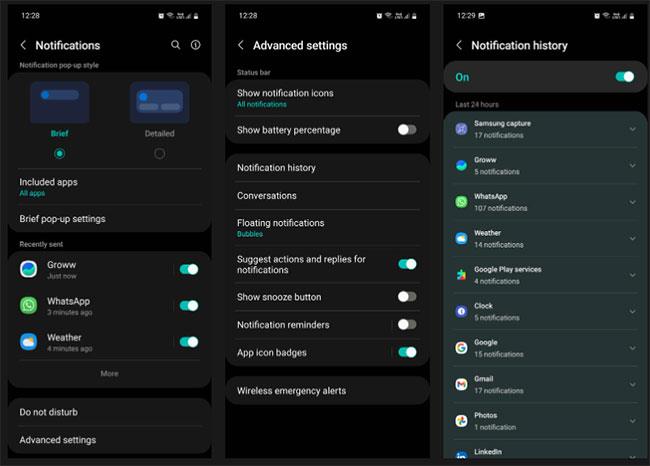
2. Käytä Edge-paneeleja nopeaan käyttöön
Pieni mutta yleinen aktiviteetti älypuhelimen käyttäjien keskuudessa yrittää löytää tietty sovellus puhelimensa sovellusten "merestä". Tämän helpottamiseksi Samsung-puhelimissa on Edge-paneelit, jotka toimivat pieninä laatikoina, jotka voit vetää ulos näytön reunasta.
Tämän lisäksi voit määrittää Edge-paneelit suorittamaan monia toimintoja, kuten puhelun soittamista, kuvakaappauksen ottamista, äänen tallennuksen aloittamista, sään tarkistamista, ajastimen käynnistämistä, uuden selaimen välilehden avaamista jne.
Ota tämä ominaisuus käyttöön siirtymällä kohtaan Asetukset > Näyttö ja ottamalla käyttöön Edge-paneelit. Kun olet ottanut tämän ominaisuuden käyttöön, kahva tulee näkyviin näytön oikealle puolelle (voit muokata sitä myöhemmin). Avaa ja käytä paneeleja pyyhkäisemällä sitä sisään.
Täältä voit täyttää Sovellukset -paneelin suosikkisovelluksillasi (enintään 22 sovellusta) napauttamalla hampurilaiskuvaketta ja valitsemalla Muokkaa. Jos haluat lisätä paneeleja, siirry Reunapaneelit -valikkoon , napauta Paneelit ja valitse hyödylliset paneelit.
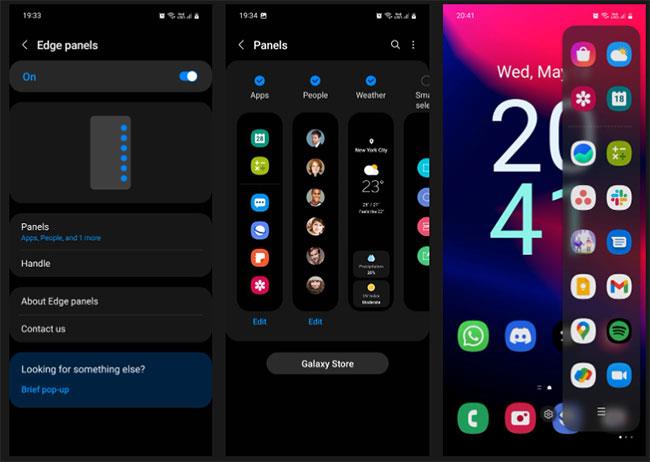
3. Poista jaetut kuvakaappaukset
Jaatko kuvakaappauksia usein muiden kanssa, mutta unohdat sitten poistaa ne kokoelmastasi? Kaikki ne kuvakaappaukset, joita sinun ei tarvitse säilyttää, kuluttavat laitteesi muistia.
Onneksi voit asettaa puhelimesi poistamaan kuvakaappauksen automaattisesti, kun olet jakanut sen Näyttökuva-työkalupalkista. Voit tehdä tämän siirtymällä laitteesi asetuksiin , valitsemalla Lisäominaisuudet > Kuvakaappaukset ja näytön tallennin ja laittamalla päälle Poista jaetut kuvakaappaukset .
Muista, että Screenshots- työkalupalkki näkyy vain muutaman sekunnin ajan kuvakaappauksen ottamisen jälkeen. Joten jos unohdat sen, kuvakaappaus tallennetaan galleriaan ja sinun on poistettava se manuaalisesti myöhemmin.
4. Ohjaa puhelintasi eleillä
Galaxy-puhelimissa on valikoima todella intuitiivisia liike- ja eleasetuksia, jotka tekevät laitteestasi käyttäjäystävällisemmän. Löydät nämä asetukset siirtymällä kohtaan Asetukset ja valitsemalla Lisäominaisuudet > Liikkeet ja eleet .
Joitakin sieltä löytyviä ominaisuuksia ovat:
- Herätä nostamalla : Käynnistä näyttö automaattisesti, kun nostat puhelimen.
- Käynnistä näyttö kaksoisnapauttamalla ja sammuta näyttö kaksoisnapauttamalla : Auttaa välttämään näytön ohjaamiseen napsautettavaa virtapainiketta.
- Pidä näyttö päällä katselun aikana : Pidä näyttö päällä, kun käytät sitä.
- Hälytys, kun puhelin vastataan : Lähettää haptista palautetta, kun nostat puhelimesi puhelun tai tekstiviestin puuttumisen jälkeen.

5. Pelin käynnistysohjelma
Game Launcher on oma tila, joka järjestää kaikki pelisi ja tarjoaa monia erikoisominaisuuksia pelikokemuksesi parantamiseksi. Voit esimerkiksi lisätä kirjanmerkkeihin liittyviä sovelluksia, verkkosivustoja ja galleriakuvia nopeaa käyttöä varten. Näet myös kaikki pelistä saamasi ilmoitukset yhdessä paikassa, joten voit seurata kaikkea, mitä olet saattanut unohtaa.
Instant Playsin avulla voit kokeilla uutta peliä heti nähdäksesi, kannattaako se ladata. Game Boosterin avulla voit mukauttaa kaikenlaisia asetuksia pelien optimoimiseksi, akun säästämiseksi ja häiriötekijöiden estämiseksi. Kaikki nämä ominaisuudet yhdessä tekevät Game Launcherista loistavan vaihtoehdon Google Play Peleille. Voit ottaa sen käyttöön seuraavasti:
Vaihe 1: Avaa Asetukset ja siirry kohtaan Lisäominaisuudet .
Vaihe 2: Vieritä alas löytääksesi Game Launcher ja ota se käyttöön. Kun Game Launcher on käytössä, se lisätään sovelluslaatikkoosi.
6. Paranna äänenlaatua Galaxy-laitteissa
Jos et ole tyytyväinen Galaxy-laitteesi äänenlaatuun, voit parantaa sitä monella tavalla. Siirry kohtaan Asetukset > Äänet ja värinä > Äänenlaatu ja tehosteet . Täällä näet useita ääniasetuksia kuuntelukokemuksesi parantamiseksi.

Kukin näistä asetuksista toimii seuraavasti:
- Dolby Atmos : Kuten ehkä tiedät, Dolby Atmos on surround-äänitekniikka, joka simuloi 360 asteen äänitehosteita, jotka ovat samanlaisia kuin elokuvateattereissa. Tämän ominaisuuden käyttöönotto parantaa välittömästi musiikkisi yleistä terävyyttä ja selkeyttä.
- Voit käyttää Dolby Atmosia myös muihin tarkoituksiin, kuten soittamiseen tai elokuvien katseluun. Voit tehdä tämän napauttamalla Dolby Atmos -valikkoa ja valitsemalla Auto, Movie, Music tai Voice . Jos haluat pelata pelejä, ota Dolby Atmos käyttöön pelaamista varten .
- Taajuuskorjain : Äänen harrastajat voivat kokeilla taajuuskorjainta säätämällä bassoa, keskiääniä ja korkeita ääniä luodaksesi täydellisen äänen mieltymystesi mukaan. Tai voit yksinkertaisesti valita esiasetetuista asetuksista, kuten Pop, Classic, Jazz tai Rock .
- UHQ-skaalaus : Lisää musiikkisi äänen resoluutiota selkeyden ja yksityiskohtien parantamiseksi. Huomaa, että UHQ-skaalaus on ominaisuus vain langallisille kuulokkeille. Jos puhelimessasi ei ole 3,5 mm:n ääniliitäntää, sinun on käytettävä USB-C-sovitinta.
- Mukauta ääntä : Jokaisen ihmisen korvat ovat eri herkkyys tietyille äänitaajuuksille. Tietäen tämän, Adapt sound "kouluttaa" puhelimesi luomaan mukautetun ääniprofiilin korvillesi sopivan asettamalla sinut läpi tiukan äänitestin.
7. Muuta ponnahdusikkunan ilmoitustyyliä
Voit mukauttaa ilmoitusten ponnahdusikkunoiden ulkoasua tehdäksesi niistä vähemmän tai enemmän havaittavissa. Voit tehdä sen seuraavasti:
Vaihe 1: Avaa Asetukset ja valitse Ilmoitukset.
Vaihe 2: Siirry kohtaan Lyhyet ponnahdusikkunaasetukset > Reunan valaistustyyli . Täältä voit muuttaa ponnahdusikkunatehostetta, väriä, läpinäkyvyyttä ja kestoa.

Yllä lueteltujen asetusten lisäksi Samsung Galaxy -laitteessasi on paljon muita asetuksia ja ominaisuuksia, joita voit tutkia säästääksesi aikaa, lisääksesi tuottavuutta ja parantaaksesi elämäntapaasi.
Jos haluat mennä pidemmälle, voit myös ladata Samsungin Good Lock -sovelluksen Galaxy Storesta viedäksesi laitteesi uudelleensuunnittelun aivan uudelle tasolle. Saatat yllättyä tiedosta, kuinka hyvin sovellus voi muuttaa puhelimesi yleisilmettä ja tuntumaa.